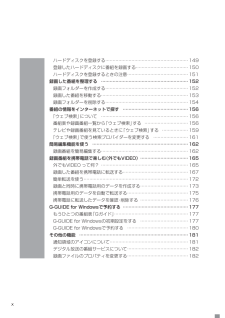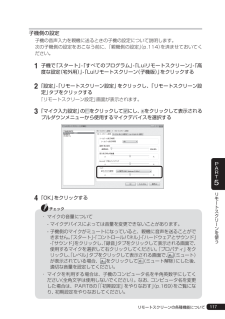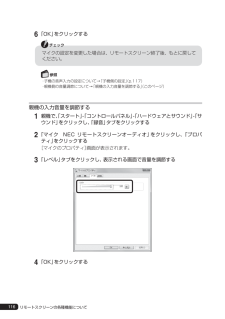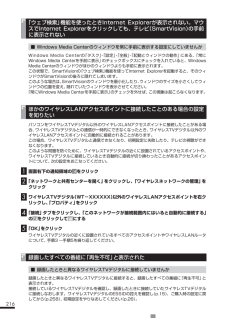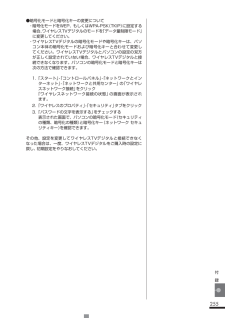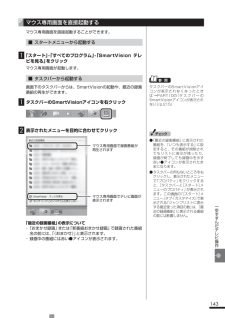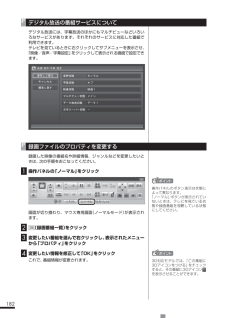Q&A
取扱説明書・マニュアル (文書検索対応分のみ)
"プロパティ"1 件の検索結果
"プロパティ"10 - 20 件目を表示
全般
質問者が納得windows7DPIの設定
http://blogs.msdn.com/b/shintak/archive/2009/03/27/9512628.aspx
4816日前view72
xハードディスクを登録する ⋯⋯⋯⋯⋯⋯⋯⋯⋯⋯⋯⋯⋯⋯⋯⋯⋯⋯⋯ 14 9登録したハードディスクに番組を録画する ⋯⋯⋯⋯⋯⋯⋯⋯⋯⋯⋯⋯ 15 0ハードディスクを登録するときの注意 ⋯⋯⋯⋯⋯⋯⋯⋯⋯⋯⋯⋯⋯⋯ 15 1録画した番組を整理する ⋯⋯⋯⋯⋯⋯⋯⋯⋯⋯⋯⋯⋯⋯⋯⋯⋯⋯⋯⋯ 15 2録画フォルダーを作成する ⋯⋯⋯⋯⋯⋯⋯⋯⋯⋯⋯⋯⋯⋯⋯⋯⋯⋯⋯ 15 2録画した 番組を移動する ⋯⋯⋯⋯⋯⋯⋯⋯⋯⋯⋯⋯⋯⋯⋯⋯⋯⋯⋯⋯ 15 3録画フォルダーを削除する ⋯⋯⋯⋯⋯⋯⋯⋯⋯⋯⋯⋯⋯⋯⋯⋯⋯⋯⋯ 15 4番組の情報をインターネットで探す ⋯⋯⋯⋯⋯⋯⋯⋯⋯⋯⋯⋯⋯⋯⋯ 15 6「ウェブ検索」について ⋯⋯⋯⋯⋯⋯⋯⋯⋯⋯⋯⋯⋯⋯⋯⋯⋯⋯⋯⋯ 15 6番組表や録画番組一覧から「ウェブ検索」する ⋯⋯⋯⋯⋯⋯⋯⋯⋯⋯15 6テレビや録画番組を見ているときに「ウェブ検索」する ⋯⋯⋯⋯⋯⋯15 9「ウェブ検索」で使う検索プロバイダーを変更する ⋯⋯⋯⋯⋯⋯⋯⋯16 1簡易 編集機能を使う ⋯⋯⋯⋯⋯⋯⋯⋯⋯⋯⋯⋯⋯⋯⋯⋯⋯⋯⋯⋯⋯⋯ 16 2録画 番組を簡易編集する ⋯⋯⋯⋯⋯⋯⋯⋯⋯⋯⋯...
54トラブル解決Q&A3 キーボード、マウスの電池が切れていませんか? ワイヤレスマウス・キーボードA『準備と基本』をご覧になり、電池を新しいものに交換してください。上記の対処方法をすべて試しても正しく動作しないときは、キーボードやマウスの故障かパソコン本体の電波受信部の故障が考えられます。NECサポート窓口(121コンタクトセンター)(p.107)にお問い合わせください。修理、交換を依頼される場合は、キーボード、マウス、パソコン本体のすべてを点検いたします。●電波の影響が出やすい状態(ワイヤレスマウス・キーボード)次のような状態は、電波の影響を受けやすいので避けてください。・ パソコン本体が、スチール机やスチール棚のような金属製のものの上に設置してある場合・ パソコン本体の前に周辺機器を設置してある場合・ このパソコンを複数、隣接して使っている場合・ このパソコンに隣接した場所で電気製品をご使用になる場合・ 周囲で2.4GHz帯(2.4 ~ 2.4835GHz)を使用する機器(無線LAN、Bluetooth®(ブルートゥース)テクノロジー対応機器、電子レンジなど)を使用している場合・ 携帯電話やコードレス電...
55マウス、キーボード、NXパッドがおかしいときトラブル解決Q&A 2「タッピング」タブの「タイピング」の「キー入力時タップを無効にする」のチェックを外す 3「OK」をクリックこれで、キー入力時にNXパッドを操作できるようになります。 USBマウスを接続していませんか? LaVieAご購入時の状態では、USBマウスを接続するとNXパッドの機能が無効になるように設定されています。USBマウスを外すか、次の手順でNXパッドを有効にする設定を変更して、USBマウス接続時にもNXパッドの操作ができるようにしてください。 1「スタート」-「コントロールパネル」-「ハードウェアとサウンド」-「マウス」をクリック「マウスのプロパティ」が表示されます。 2「USBマウス接続時の動作」タブをクリック 3「USBマウスと同時に使用する」を選ぶ 4「OK」をクリックこれで、NXパッドが有効になります。4
117PART5リモ トスクリ ンを使う子機側の設定子機の音声入力を親機に送るときの子機の設定について説明します。次の子機側の設定をおこなう前に、「親機側の設定」(p.114)を済ませておいてください。 1子機で「スタート」-「すべてのプログラム」-「Luiリモートスクリーン」-「高度な設定(宅外用)」-「Luiリモートスクリーン(子機版)」をクリックする 2「設定」-「リモートスクリーン設定」をクリックし、「リモートスクリーン設定」タブをクリックする「リモートスクリーン設定」画面が表示されます。 3「マイク入力設定」のをクリックしてにし、をクリックして表示されるプルダウンメニューから使用するマイクデバイスを選択する 4「OK」をクリックする・ マイクの音量について - マイクデバイスによっては音量を変更できないことがあります。きません。「スタート」-「コントロールパネル」-「ハードウェアとサウンド」-「サウンド」をクリックし、「録音」タブをクリックして表示される画面で、使用するマイクを選択して右クリックしてください。「プロパティ」をクリックし、「レベル」タブをクリックして表示される画面で、(ミュー...
116 6「OK」をクリックするマイクの設定を変更した場合は、リモートスクリーン終了後、もとに戻してください。・子機の音声入力の設定について→「子機側の設定」(p.117)・親機側の音量調節について→「親機の入力音量を調節する」(このページ)親機の入力音量を調節する 1親機で、「スタート」-「コントロールパネル」-「ハードウェアとサウンド」-「サウンド」をクリックし、「録音」タブをクリックする 2「マイク NEC リモートスクリーンオーディオ」をクリックし、「プロパティ」をクリックする[マイクのプロパティ]画面が表示されます。 3「レベル」タブをクリックし、表示される画面で音量を調節する 4「OK」をクリックするリモートスクリーンの各種機能について
216 「ウェブ検索」機能を使ったときInternet Explorerが表示されない。マウスでInternet Explorerをクリックしても、テレビ(SmartVision)の手前に表示されない■ Windows Media Centerのウィンドウを常に手前に表示する設定にしていませんかWindows Media Centerの「タスク」-「設定」-「全般」-「起動とウィンドウの動作」にある、「常にWindows Media Centerを手前に表示」のチェックボックスにチェックを入れていると、Windows Media Centerのウィンドウがほかのウィンドウよりも手前に表示されます。この状態で、SmartVisionの「ウェブ検索」機能を使ってInternet Explorerを起動すると、そのウィンドウがSmartVisionの後ろに隠れてしまいます。このような場合は、SmartVisionのウィンドウを最小化したり、ウィンドウのサイズを小さくしてウィンドウの位置を変え、隠れていたウィンドウを表示させてください。「常にWindows Media Centerを手前に表示」のチェックを外せば、こ...
181トラブル解決PART9共有フォルダにファイルなどを作成しても表示されない作成後しばらくたってからメニューの「表示」-「最新の情報に更新」をクリックし、表示の更新をおこなってください。メニューが表示されていない場合は、「整理」-「レイアウト」-「メニューバー」をクリックすると表示できます。リモートスクリーン接続中に 録音できない・ 子機のホームメニューで「設定」-「リモートスクリーン設定」-「リモートスクリーン設定」をクリックして表示される画面の「マイク」の設定で、「マイク入力設定」をにしてください。・ 子機のマイクがミュートになっていませんか? 「スタート」-「コントロールパネル」-「ハードウェアとサウンド」-「サウンド」をクリックし、「録音」タブをクリックして表示される画面で、使用するマイクを選択 して右クリックしてください。「プロパティ」をクリックし、「レベル」タブをクリックして表示される画面で、(ミュート)が表示されている場合は、をクリックして(ミュート解除)にした後、適切な音量を設定してください。・ 子機のホームメニューで「設定」-「リモートスクリーン設定」-「リモートスクリーン設定」をクリック...
255付 録●暗号化モードと暗号化キーの変更について・ 暗号化モードをWEP、もしくはWPA-PSK(TKIP)に設定する場合、ワイヤレスTVデジタルのモードを「データ量制限モード」に変更してください。・ ワイヤレスTVデジタルの暗号化モードや暗号化キーは、パソコン本体の暗号化モードおよび暗号化キーと合わせて変更してください。ワイヤレスTVデジタルとパソコンの設定の双方が正しく設定されていない場合、ワイヤレスTVデジタルと接続できなくなります。パソコンの暗号化モードと暗号化キーは次の方法で確認できます。1. 「スタート」-「コントロールパネル」-「ネットワークとインターネット」-「ネットワークと共用センター」の「ワイヤレスネットワーク接続」をクリック「ワイヤレスネットワーク接続の状態」の画面が表示されます。2. 「ワイヤレスのプロパティ」-「セキュリティ」タブをクリック3. 「パスワードの文字を表示する」をチェックする表示された画面で、パソコンの暗号化モード(セキュリティの種類、暗号化の種類)と暗号化キー(ネットワーク セキュリティキー)を確認できます。その他、設定を変更してワイヤレスTVデジタルと接続できな...
143一歩すすんだテレビ操作 マウス専用画面を直接起動するマウス専用画面を直接起動することができます。■ スタートメニューから起動する1「スタート」-「すべてのプログラム」-「SmartVision テレビを見る」をクリックマウス専用画面が起動します。■ タスクバーから起動する画面下のタスクバーからは、SmartVisionの起動や、最近の録画番組の再生ができます。1タスクバーのSmartVisionアイコンを右クリック2表示されたメニューを目的に合わせてクリックマウス専用画面で録画番組が再生されますマウス専用画面でテレビ画面が表示されます「最近の録画番組」の表示について・ 「おまかせ録画」または「新番組おまかせ録画」で録画された番組名の前には、「(おまかせ)」と表示されます。・ 録画中の番組には赤い●アイコンが表示されます。タスクバーのSmartVisionアイコンが表示されなくなったときは→PART10の「タスクバーのSmartVisionアイコンが表示されない」(p.215)● 「最近の録画番組」に表示された番組を、「いつも表示する」に設定すると、その番組が削除されてもリストに表示が残ったり、録画が終了...
182 デジタル放送の番組サービスについてデジタル放送には、字幕放送のほかにもマルチビューなどいろいろなサービスがあります。それぞれのサービスに対応した番組で利用できます。テレビを見ているときに右クリックしてサブメニューを表示させ、「映像/音声/字幕設定」をクリックして表示される画面で設定できます。 録画ファイルのプロパティを変更する録画した映像の番組名や詳細情報、ジャンルなどを変更したいと きは、次の手順をおこなってください。1操作パネルの「ノーマル」をクリック画面が切り換わり、マウス専用画面(ノーマルモード)が表示されます。2(録画番組一覧)をクリック3変更したい番組を選んで右クリックし、表示されたメニューから「プロパティ」をクリック4変更したい情報を修正して「OK」をクリックこれで、番組情報が変更されます。ポイ ント操作パネルのボタン表示は状態によって異なります。「ノーマル」ボタンが表示されていないときは、テレビを見ている状態や録画番組を視聴している状態にしてください。ポイ ント3D対応モデルでは、「この番組に すると、その番組に3Dアイコンを表示させることができます。13
- 1